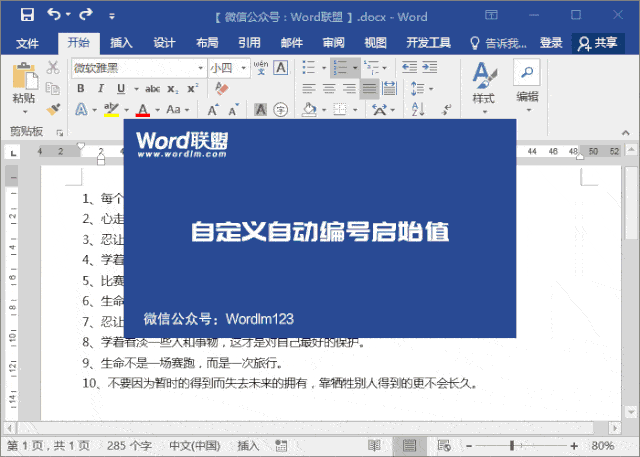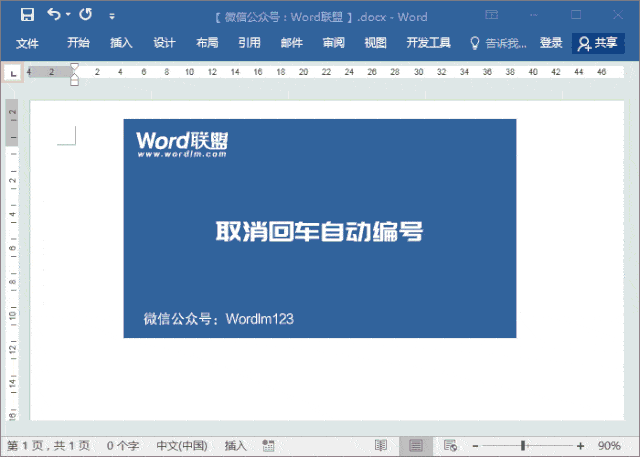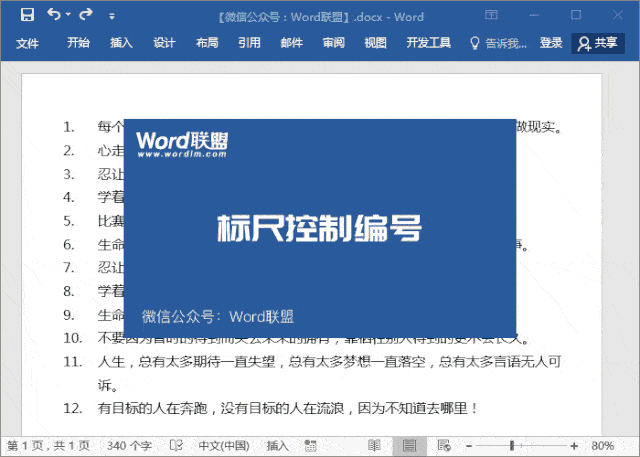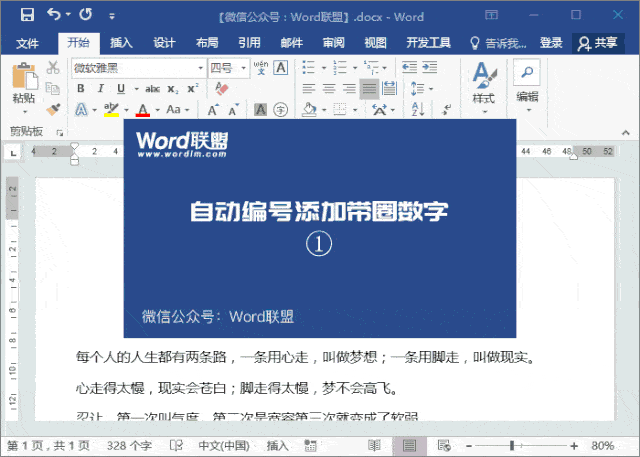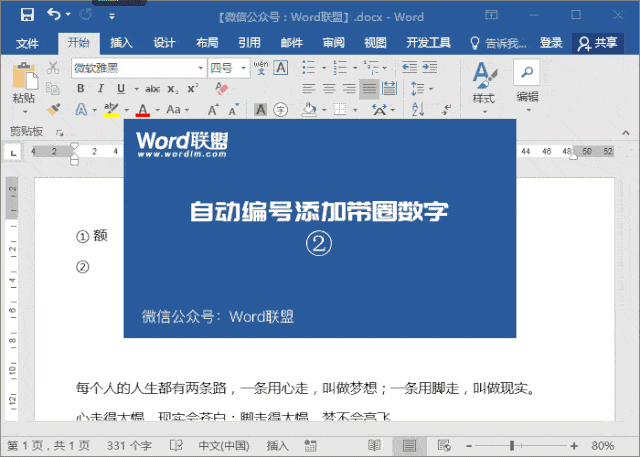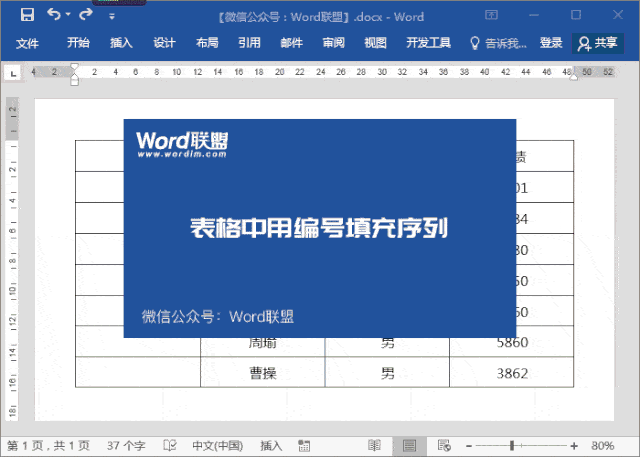| Word编号的这些坑,你肯定遇到过! | 您所在的位置:网站首页 › 编号 › Word编号的这些坑,你肯定遇到过! |
Word编号的这些坑,你肯定遇到过!
|
四、自定义编号启始值 众所周知,自动编号默认启始值都是从1开始。如果我想从任意数值开始,该怎样设置?进入「开始」-「段落」-「编号」-「设置编号值」,输入你的起始值。
五、取消回车后自动编号 在文档中,我们如果输入了第一个数值,回车后,就会自动出现第二个数值,这是因为Word已经开启了自动编号功能。如果不想开启这项功能,应该如何关闭掉呢?
六、标尺控制编号 如何调整编号的位置和间距?最快的方法,就是通过标尺来控制。进入「视图」-「显示」,勾选「标尺」。选中所有的编号内容,通过拖动“标尺”上的“悬挂缩进”,可以调整编号与内容之间的间距。拖动“标尺”上的“首行缩进”可以调整“编号”位置。拖动“左缩进”可以同时移动“编号”与“内容”。
七、重新开始和继续编号 想让某个位置的编号从新开始,我们只需选中后「右键」-「重新开始于1」即可。如果,想让断开的编号与上一条连续,我们可以「右键」-「继续编号」。 八、编号添加带圈数字 默认情况下,“编号”中是没有“带圈数字”的,但是,我们可以自行添加。首先,进入「插入」-「符号」-「其他符号」,将“字体”中设为「普通文本」,“子集”设为「带括弧的字母数字」,选择“①”,点击“插入”。任意输入一些内容后回车,此时,你会发现换行后直接出现了“②”。
进入「开始」-「段落」-「编号」,拖到最下面,你会看到多出来一个带圈数字编号,直接「右键」-「添加到库」,以后你就能使用带圈数字的编号了。
九、表格中用编号填充序列 利用编号,我们还能够像Excel中一样,快速完成填充序列。
来源:word联盟;作者:易雪龙返回搜狐,查看更多 |
【本文地址】
公司简介
联系我们